Samsung non ha bisogno di alcuna presentazione. Ormai da anni e anni ci abitua a smartphone all’avanguardia e ricchi d’interessanti feature. Non sempre però tutto è visibile a colpo d’occhio e oggi abbiamo deciso di spiegarti come padroneggiare una meccanica presente ma non ben visibile.
Se vuoi scoprire come svuotare il cestino del tuo telefono e liberare memoria, rimani con noi e di certo non ne resterai deluso!

Samsung Galaxy: ecco come svuotare il cestino!
I device Samsung degli ultimi anni, si sono muniti di sempre più interessanti funzioni. Una di queste è senza dubbio il cestino. In poche parole ogni qualvolta che eliminerai un video o una foto, questo non verrà cancellato del tutto dal tuo telefono, ma infilato in una sorta di contenitore virtuale dove in caso di ripensamenti puoi ripescarla in un secondo momento.
Bada bene ora, tutto ciò che verrà inserito in questo cestino, verrà eliminato definitivamente dopo 30 giorni. In poche parole, quando elimini un video o una foto dovrai aspettare 30 giorni prima di liberare completamente tutta la memoria che occupa. Tranquillo però, oggi siamo qui per spiegarti come accedere manualmente a questo contenitore e fare piazza pulita in pochi secondi!

Ecco come svuotare il cestino
Per svuotare il cestino dei device Samsung ti invitiamo a seguire questi brevi step:
- Apri la galleria
- Premi sulle tre linee in basso a destra
- Seleziona cestino
- Premi sui 3 puntini in alto a destra
- Premi su svuota
Fatto, niente di più semplice. Attenzione, tutto ciò che sparisce dal cestino non potrà essere più recuperato in nessun modo perciò stacci attento!
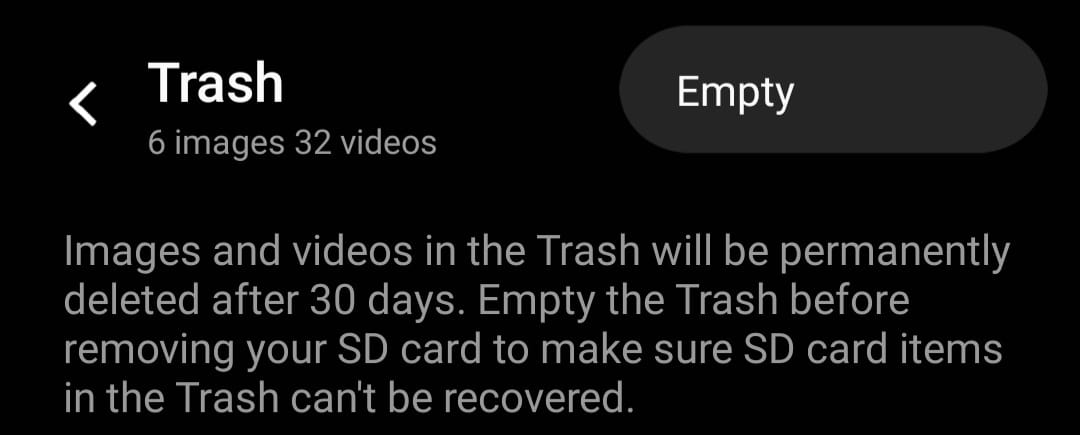
Ecco come ripristinare un elemento
Se invece hai inserito nel cestino una foto o un video per sbaglio, non preoccuparti, perché siamo qui per aiutarti. Per ripristinarla, ti basterà seguire questi step:
- Apri la galleria
- Premi sulle tre linee in basso a destra
- Seleziona cestino
- Apri il contenuto che ti interessa
- Premi sulla freccia in basso a sinistra
Ecco fatto, ora il contenuto lo ritroverai nella galleria!
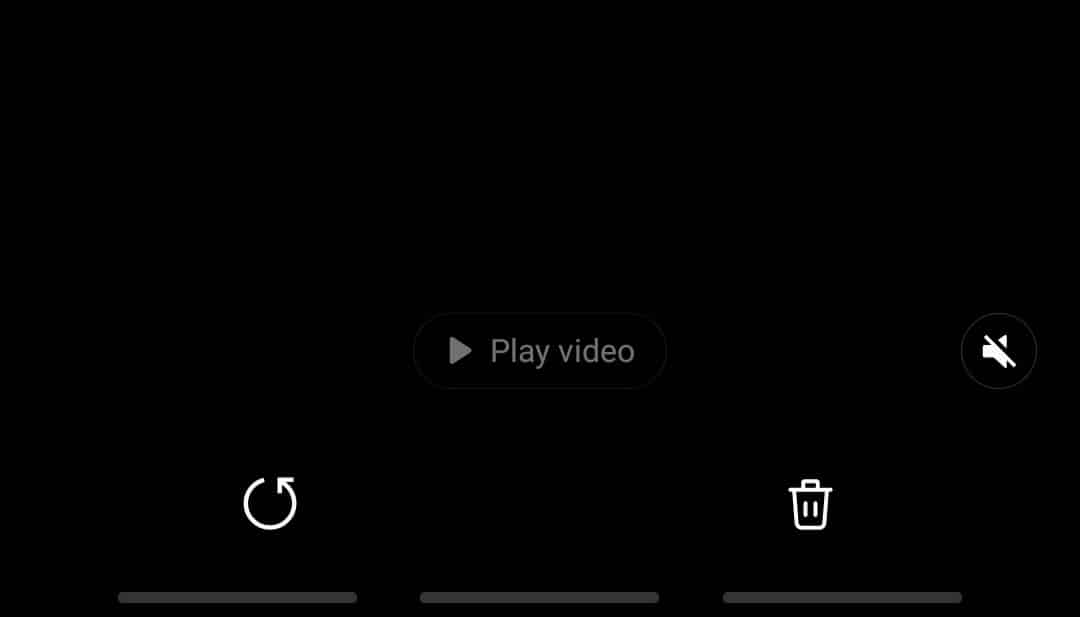
Come hai potuto vedere, padroneggiare questa meccanica non è affatto complicato e noi ovviamente rimaniamo qui a disposizione in caso di qualsiasi domanda. Solo per il momento quindi, non possiamo fare altro che darti appuntamento al prossimo articolo!